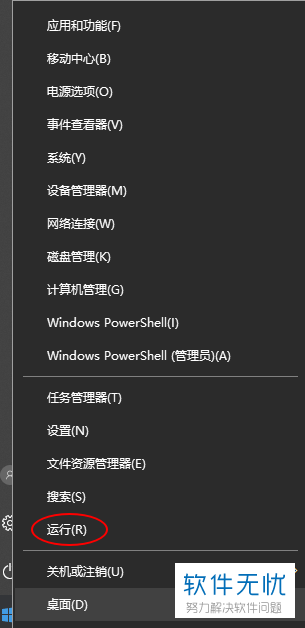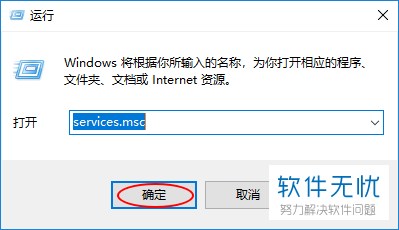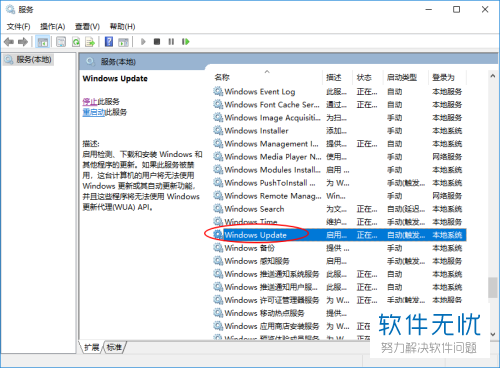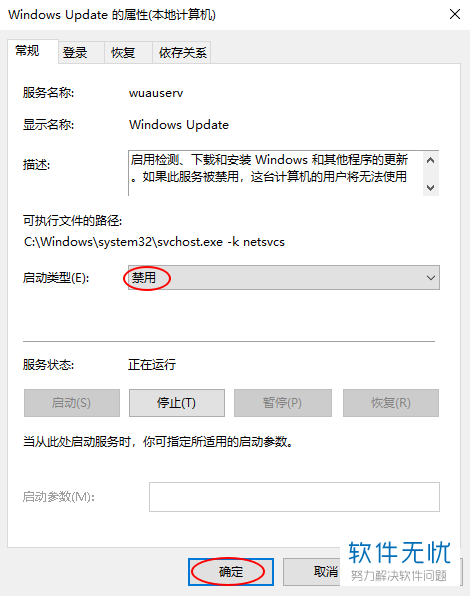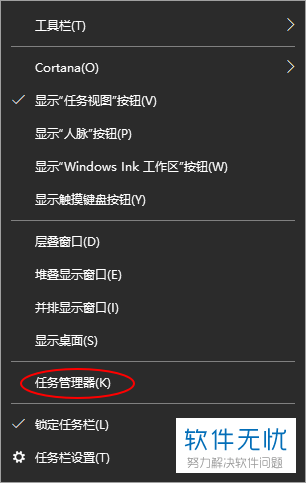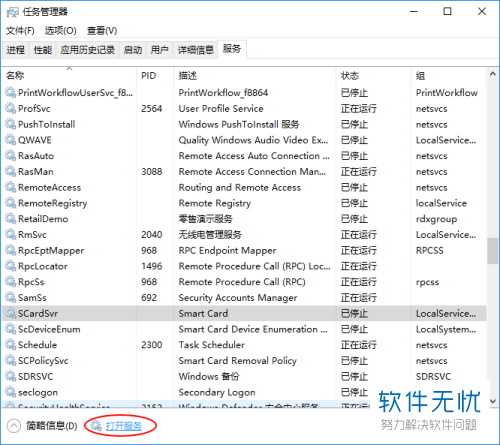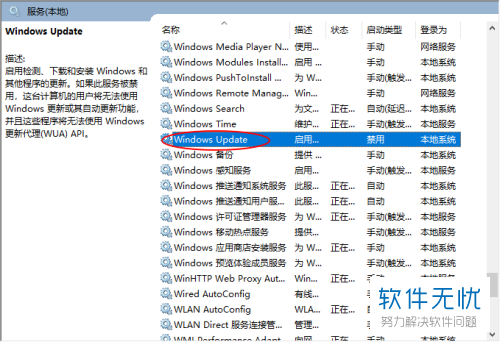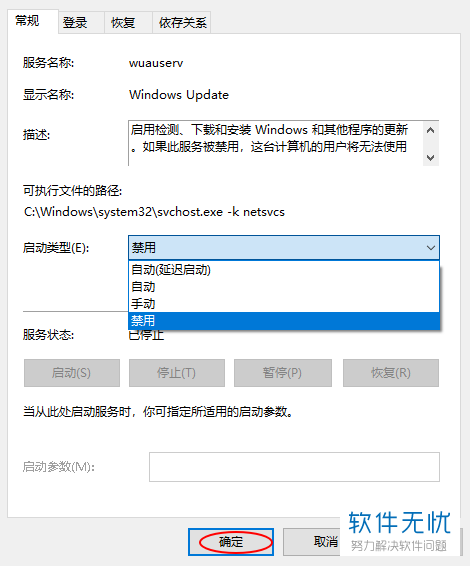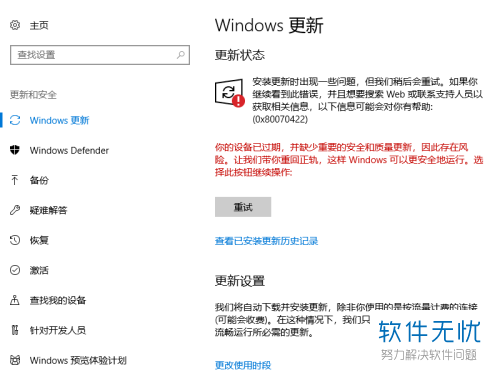华为电脑win10如何关闭自动更新 |
您所在的位置:网站首页 › 华为系统更新怎么关闭自动更新 › 华为电脑win10如何关闭自动更新 |
华为电脑win10如何关闭自动更新
|
目前,win10系统虽说日渐稳定,但其中的自动更新的功能却是让许多人抵制,那究竟该如何关闭win10的自动更新呢?接下来小编就来给你介绍几个正确关闭win10自动更新的方法。 方法11. 第一步,打开电脑,右键单击左下角的开始按钮后在在弹出的开始菜单中找到【运行】并点击打开,也可通过win+R的快捷方式打开。
2.第二步,打开运行后,在对话框中谁代码【services.msc】,回车或单击确定。
3. 第三步,单击确定后出现服务界面,在众多选项中找到【Windows Update】,选中后双击并打开。
4. 第四步,更改启动类型。将启动类型改为【禁用】后,点击下方的【确定】按钮。
1.第一步,鼠标置于任务栏附近,点击右键出现任务栏菜单,在出现的菜单中找到【任务管理器】并单击打开。
2. 第二步,在打开的任务管理器中,找到位于界面下方的【打开服务】,单击打开。
3. 第三步,与上一种方法相同的,可以找到【Windows Update】即自动更新的选项,打开并将【启动类型】改为禁用后点击【确定】即可。
4.当出现和下图一样的“设备已过期”等字样时说明我们已经正确地关闭Windows自动更新。
以上就是小编为大家带来的正确关闭Windows自动更新的方法。 |
【本文地址】
今日新闻 |
推荐新闻 |